DigitalOcean memiliki sebutan tersendiri untuk VPS-nya, yaitu Droplet. VPS merupakan singkatan dari Virtual Private Server. Droplet memungkinkan kita menyewa server virtual seakan milik sendiri. Keuntungan dari server virtual yang paling terasa adalah kita tidak perlu repot dengan urusan hardware server. Tidak perlu repot memikirkan urusan listrik server ketika ada pemadaman listrik. Atau tidak perlu repot merawat harddisk penyimpanan. Juga tidak dipusingkan dengan urusan bandwidth dan kecepatan network. Dan yang paling penting adalah biayanya yang sangat terjangkau jika dibandingkan dengan membeli server fisik yang harganya jutaan itu.
Artikel tentang DigitalOcean dapat dibaca di sini.
Syarat Sebelum Memulai
Sebelum mulai instalasi droplet, pastikan kita sudah memiliki akun DigitalOcean. Cara mendapatkan akun sama seperti web lain, yaitu dengan registrasi (sign up). Jika Anda belum registrasi, silahkan pakai link https://m.do.co/c/d8f583972363 agar bisa mendapatkan free $10. Untuk saat ini, DigitalOcean hanya bisa menggunakan pembayaran dengan Kartu Kredit dan PayPal. Untuk Anda yang tidak punya kartu kredit, bisa memakai PayPal. Sekarang membuat PayPal lebih mudah dan cepat. Silahkan browsing untuk detail pembuatan PayPal.
Jika sudah terdaftar, Anda bisa langsung login. Jangan lupa juga untuk konfirmasi akun dari email yang masuk. Jika Anda tidak mendapat email, coba cek folder spam/trash. Kalau sudah berhasil login, kita lanjut ke proses instalasi.
Instalasi Droplet
Pada halaman utama setelah login, klik tombol Create Droplet yang berwarna hijau. Setelah itu akan muncul halaman instalasi droplet.
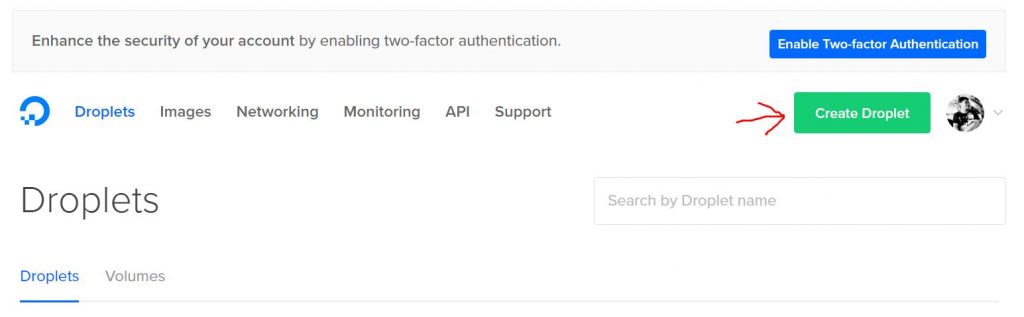
Pilih image
Image disini maksudnya bukan gambar dalam bahasa indonesia. Tapi image yang artinya Sistem Operasi apa yang akan dipasang di droplet. DigitalOcean menawarkan 2 jenis image:
- Linux Distributions
- One-click apps
Linux Distributions
Pilihan ini merupakan Sistem Operasi Linux kosong dari berbagai distribusi seperti Ubuntu, FreeBSD, Fedora, Debian, CoreOS, dan CentOS. Jika Anda berencana membuat droplet dengan memori RAM 512 MB, disarankan untuk memilih Sistem Operasi yang 32 bit saja. Karena untuk yang versi 64 bit disarankan dengan RAM minimal 1 GB.
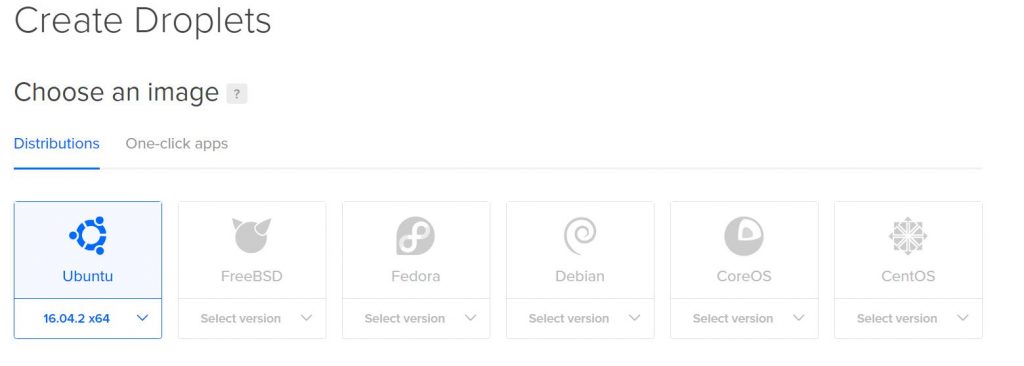
One-click Apps
One-click apps adalah Linux Ubuntu yang didalamnya sudah terpasang berbagai environment, antara lain LAMP (Apache), LEMP (Nginx), NodeJS, Ruby on Rails, PHPMyAdmin, MongoDB, atau WordPress.
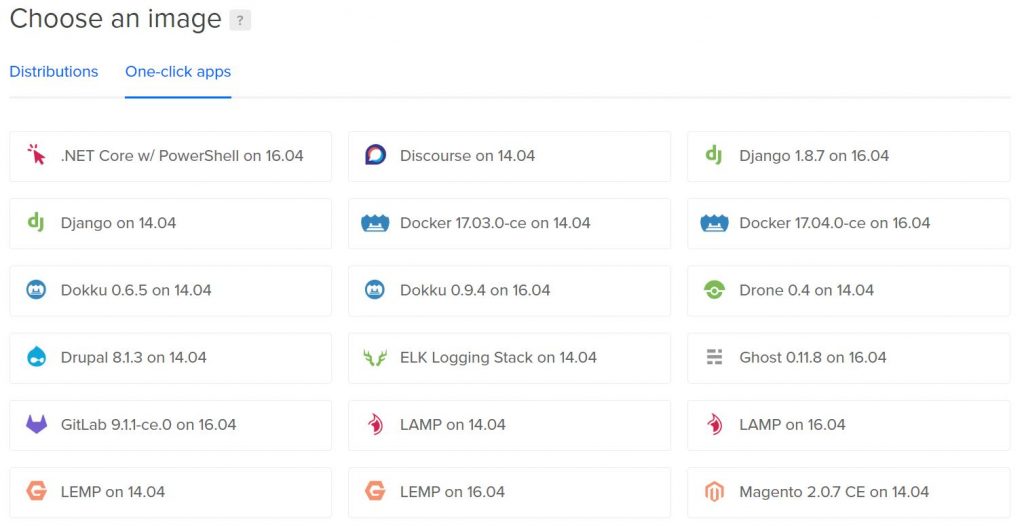
Pilih Spesifikasi Droplet
DigitalOcean menawarkan berbagai ukuran droplet dengan rentang harga yang bervariasi. Silahkan pilih sesuai kebutuhan Anda. Untuk website blog dengan trafik 72.000 kunjungan per jam, droplet paling murah $5 sudah cukup jika dibarengi dengan konfigurasi yang tepat.
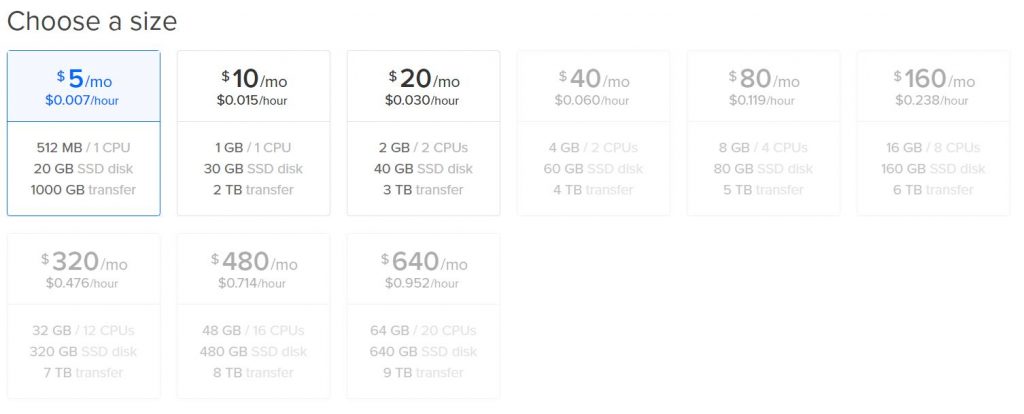
Blok Penyimpanan Tambahan
Jika ukuran droplet yang Anda pilih dirasa kurang besar ruang penyimpanannya, kita bisa menambah blok penyimpanan tambahan mulai dari 1 GB. Biaya tambahan dari blok penyimpanan tambahan ini sebesar $0,1 / GB / bulan. Tidak usah ragu soal performa, karena semuanya SSD yang super kencang. Anda bisa melewatkan bagian ini jika tidak butuh penyimpanan tambahan. Pengalaman pribadi tentang SSD bisa dibaca di sini.
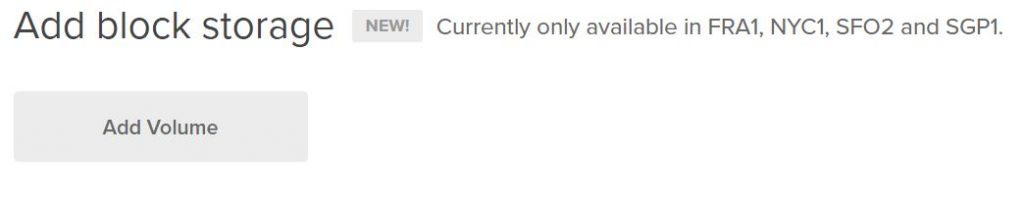
Wilayah Datacenter
DigitalOcean memiliki datacenter di banyak negara. Idealnya datacenter yang dipilih adalah yang paling dekat. Karena semakin dekat jarak antara user dan datacenter, maka semakin kecil pula latency yang akhirnya semakin cepat user mengakses web kita. Datacenter yang paling dekat dengan Indonesia adalah Singapore.
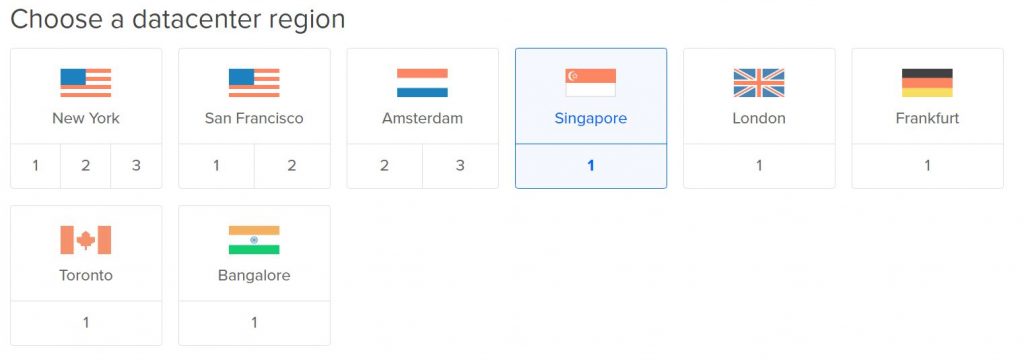
Opsi Tambahan
DigitalOcean juga menyediakan beberapa opsi tambahan untuk droplet yang akan kita buat.
- Private networking. Jika kita berencana ingin menghubungkan droplet baru ini dengan droplet lain yang kita miliki dalam datacenter yang sama, maka fitur ini sangat membantu. Karena koneksi antar droplet akan dihubungkan dengan jaringan lokal yang lebih cepat dibanding jaringan publik.
- Backups. Merupakan fitur backup otomatis tiap minggu. Biaya backup per bulan sebesar 20% dari biaya droplet.
- IPv6. Opsi ini menyediakan IPv6 untuk droplet Anda.
- User data. Jika ingin menambahkan data ketika droplet dibuat, kita bisa menaruh data tersebut disini.
- Monitoring. Fitur untuk mengumpulkan data, memonitor droplet, dan memberitahu kita jika terjadi sesuatu pada droplet.

SSH Keys
Lazimnya untuk mengkonfigurasi droplet nantinya menggunakan koneksi SSH. SSH sendiri merupakan singkatan dari Secure Shell, yaitu protokol jaringan aman untuk akses komputer di jaringan tidak aman. SSH bisa menggunakan 2 cara: password atau key. Jika menggunakan password, saat SSH kita diminta memasukkan user (biasanya root) dan password. Jika menggunakan key, tidak perlu password namun key harus dipasang dikomputer kita menggunakan software tambahan seperti putty.
Untuk saat ini, kita kosongkan dulu. Yang berarti akses SSH nanti menggunakan password. Password akan dikirimkan ke email kita saat droplet selesai diinstal.
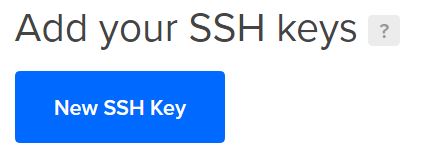
Jumlah Droplet
Jika Anda butuh instalasi banyak droplet dengan konfigurasi yang sama untuk tiap droplet, maka Anda bisa menambahkan dibagian ini. Nama dari tiap droplet juga bisa diganti. Untuk saat ini, kita biarkan saja default. Setelah semuanya selesai, klik tombol Create.
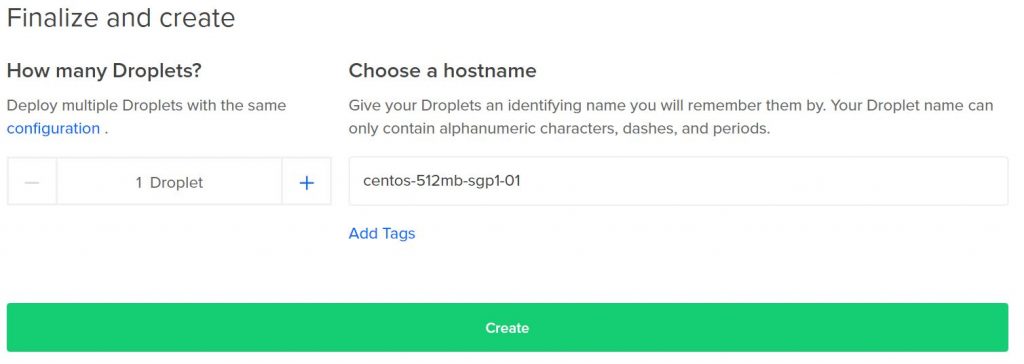
Selesai

Waktu instalasi droplet sangat sebentar, tidak sampai 1 menit sudah selesai. Ketika sudah selesai, kita bisa melihat nama, ukuran, dan IP droplet.
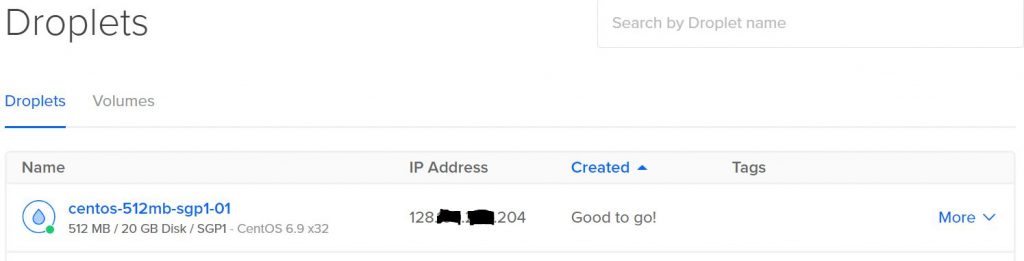
Email Password SSH
Saat instalasi selesai, kita akan menerima email yang memberitahukan bahwa instalasi droplet telah selesai dan juga informasi password untuk SSH. Cara koneksi SSH ke droplet akan dibahas pada artikel lain.
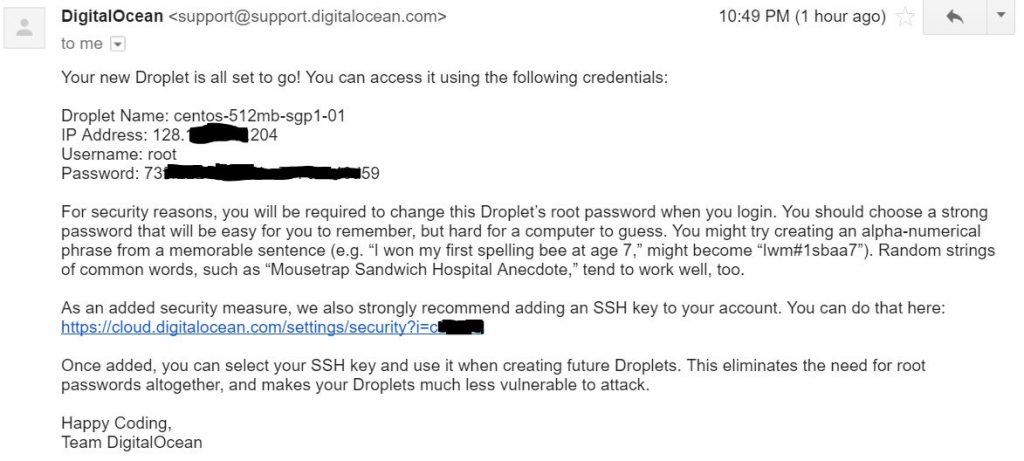
Tes Ping
Tiap droplet yang kita instal akan mendapatkan IP publik. Dengan IP publik, droplet bisa langsung diakses dari internet. Ini juga berguna saat kita ingin menghubungkan domain dengan droplet. Untuk memastikan IP publik ini bisa diakses, kita akan coba ping IP droplet.
Buka Command Prompt kemudian ketik kode berikut:
ping xxx.xxx.xxx.xxx
Keterangan: ganti xxx.xxx.xxx.xxx dengan IP publik droplet Anda (misal 192.168.1.1).
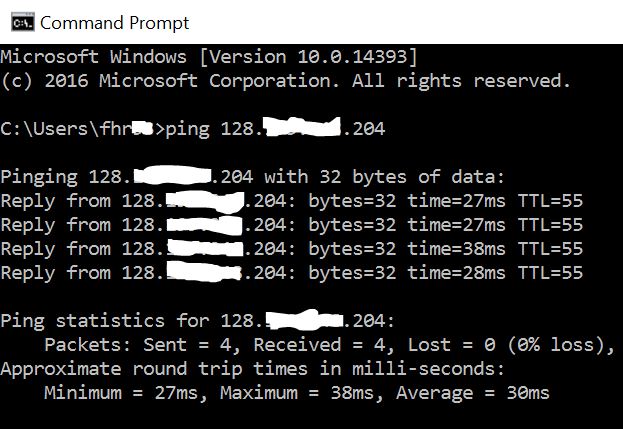
Selesai sudah tutorial instalasi droplet DigitalOcean. Semoga dapat berguna bagi Anda. Jika ada pertanyaan atau diskusi, silahkan tinggalkan komentar di bawah.

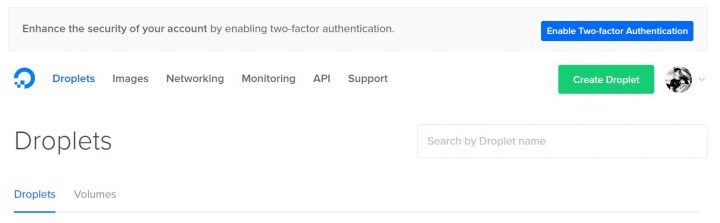

One thought on “Instalasi Droplet DigitalOcean”